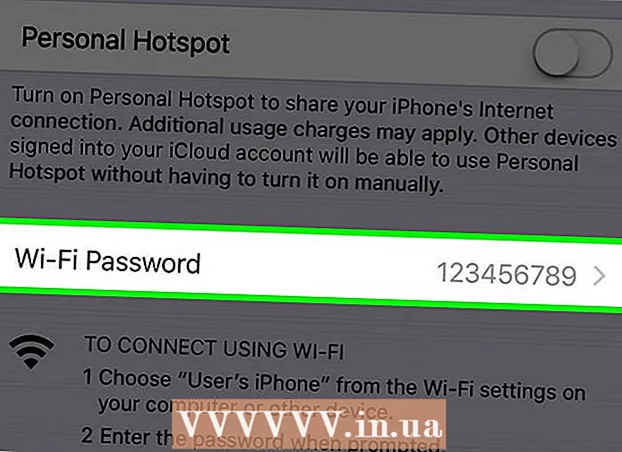Innhold
Nesten alle som har brukt en tekstredigerer, trykket tilfeldigvis på Sett inn -tasten og skrev om informasjon når de trodde de redigerte den. Denne artikkelen beskriver en enkel måte å deaktivere nøkkelen på Sett inn på tastaturet.
Når du trykker på en tast, genereres en meldingsboks som inneholder en nøkkelkode som unikt identifiserer tasten som ble trykket. Programmer (som Microsoft Word) ser etter knappetrykkmeldinger og iverksetter tiltak basert på nøkkelkoden i meldingen. Ved å konvertere hendelsen Sett inn nøkkel til NULL, sender Windows en melding som inneholder NULL for nøkkelkoden når du trykker på Sett inn -tasten. Følgelig utfører ikke programmer når de mottar en melding, handlingen som er knyttet til hendelsen Sett inn, og frigjør deg fra behovet for å bekymre deg for å legge inn informasjon igjen.
Sørg for å lese avsnittet Advarsler før du fortsetter.
Trinn
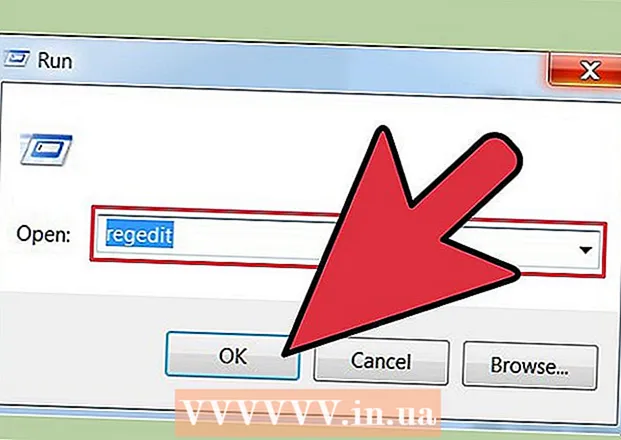 1 Gå til menyen Start -> Kjør -> skriv inn kommando regedit
1 Gå til menyen Start -> Kjør -> skriv inn kommando regedit  2Gå til tasten HKEY_LOCAL_MACHINE System CurrentControlSet Control Tastaturoppsett
2Gå til tasten HKEY_LOCAL_MACHINE System CurrentControlSet Control Tastaturoppsett 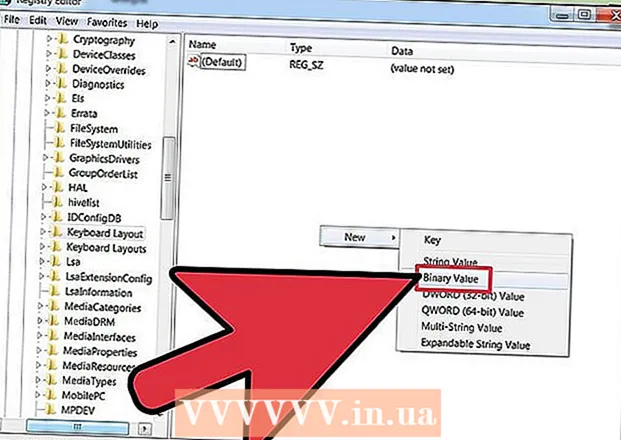 3Høyreklikk på høyre halvdel av skjermen og velg Ny -> Binær verdi
3Høyreklikk på høyre halvdel av skjermen og velg Ny -> Binær verdi 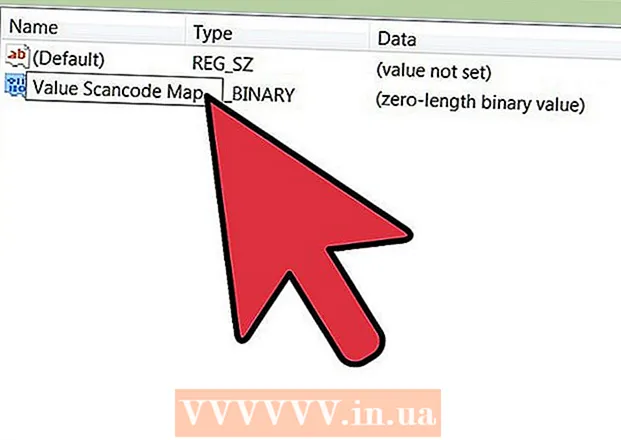 4Gi et navn til det nye Value Scancode -kartet
4Gi et navn til det nye Value Scancode -kartet 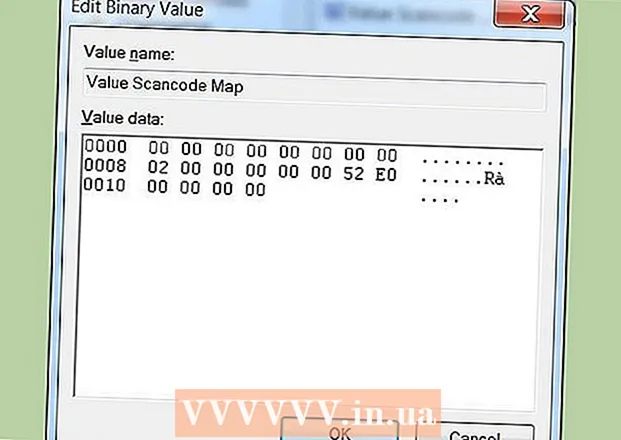 5Skriv inn 00 00 00 00 00 00 00 00 02 00 00 00 00 00 52 52 E0 00 00 00 00
5Skriv inn 00 00 00 00 00 00 00 00 02 00 00 00 00 00 52 52 E0 00 00 00 00  6 Lukk regedit -vinduet.
6 Lukk regedit -vinduet.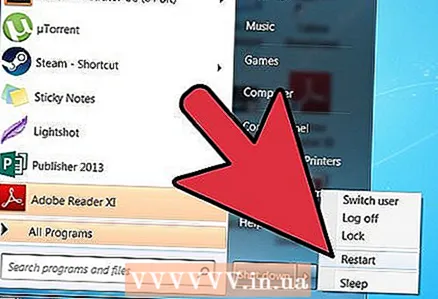 7 Start datamaskinen på nytt.
7 Start datamaskinen på nytt. 8 I tillegg: du kan fjerne Sett inn -tasten fra tastaturet når du er ferdig.
8 I tillegg: du kan fjerne Sett inn -tasten fra tastaturet når du er ferdig.
Hvordan det fungerer
- De første 4 byte er versjonsinformasjonsoverskriften, som burde være 00000000
- De neste 4 byte er topptekster og bør være det 00000000
- De neste 4 byte er tastaturet (layout) som du endrer + 1 for slutten av linjen. I dette tilfellet endrer du ganske enkelt Sett inn -nøkkelen slik at den skal være 2. Binære verdier angis i stor endianrekkefølge, så 0x02 blir 02000000.
- De neste 4 byte viser den gamle og nye nøkkeltabellen. Du kartlegger Sett inn tastetrykk (kode E052) til null (0000). Når de konverteres til stort endianformat, blir de 52E0 og 0000. Ved å kombinere dem får du 000052E0.
- De siste 4 byte er slutten av linjen 00000000.
- Du kan deaktivere (eller tilordne) andre nøkler ved å tilpasse denne prosedyren og bruke de riktige nøkkelkodene.
Tips
- Slett verdien HKEY_LOCAL_MACHINE System CurrentControlSet Control Tastaturoppsett Scancode -karthvis du blir forvirret. Start datamaskinen på nytt og start på nytt.
- Husk å oppdatere antall layoutfelt når du deaktiverer eller viser flere nøkler.
- Hvis du bruker et ikke-standardtastatur (inkludert bærbare tastaturer), må du gå gjennom tastaturkodene, ettersom de kan være forskjellige.
Advarsler
- Hvis du bruker den andre metoden, må du kontrollere at nøkkelen kan returneres senere.
- Du må være kjent med en datamaskin for å prøve dette. Hvis du er forvirret med dette, kan det hende at tastaturet ditt "oppfører seg feil".
- Du må sikkerhetskopiere dataene dine før du gjør endringer i registret.
- Du må starte datamaskinen på nytt for at endringene skal tre i kraft.
- Du må ha administratorrettigheter for å gjøre dette.
- Ikke forveksle nøkkelen HKEY_LOCAL_MACHINE System CurrentControlSet Control Tastaturoppsett med nøkkel HKEY_LOCAL_MACHINE System CurrentControlSet Control Tastaturoppsett (merk flertall).
- Disse handlingene påvirker alle brukere av datamaskinen. De kan ikke brukes av hver bruker. Siden innstillingene er lagret i registret, kan du ikke endre denne modusen ved å endre tastaturet.